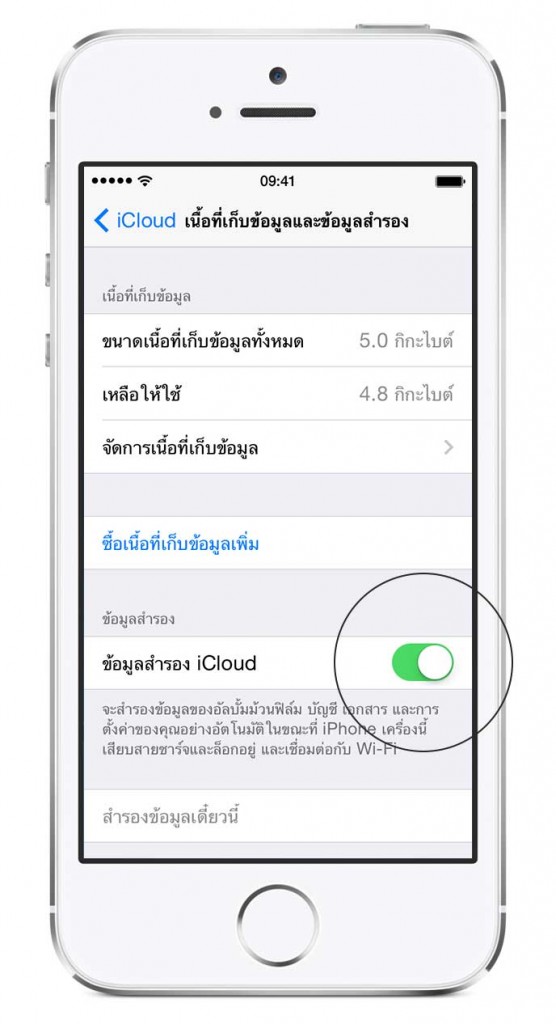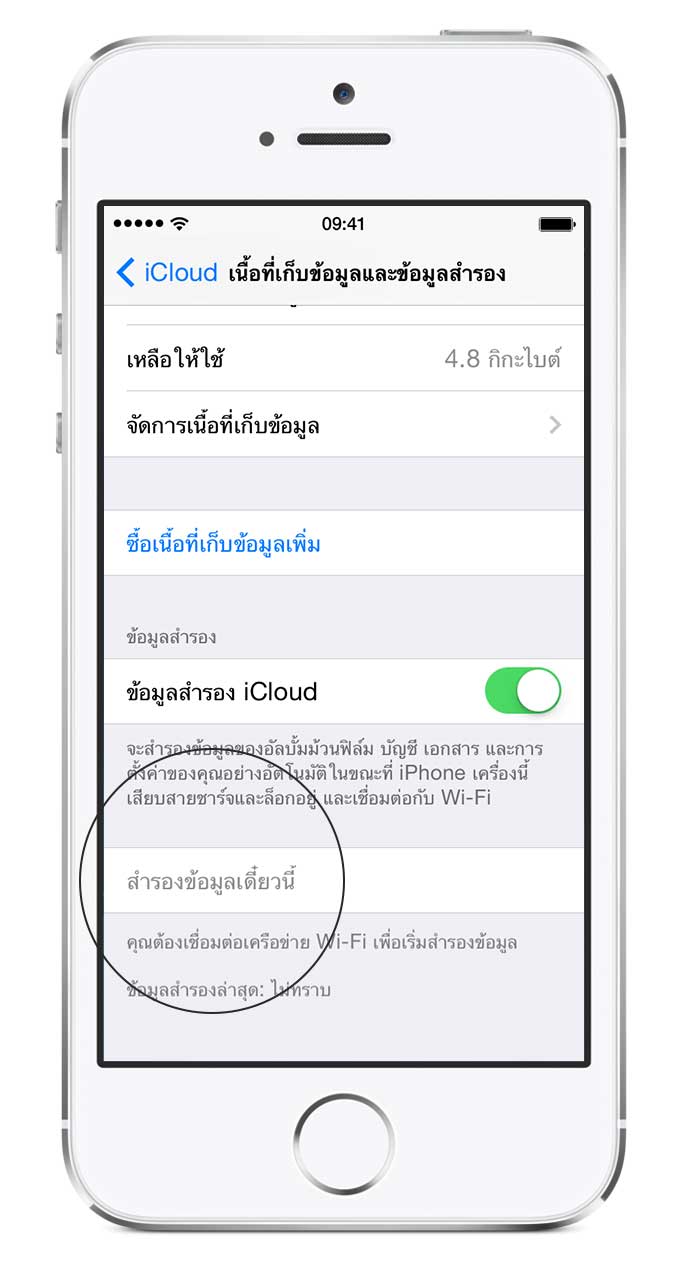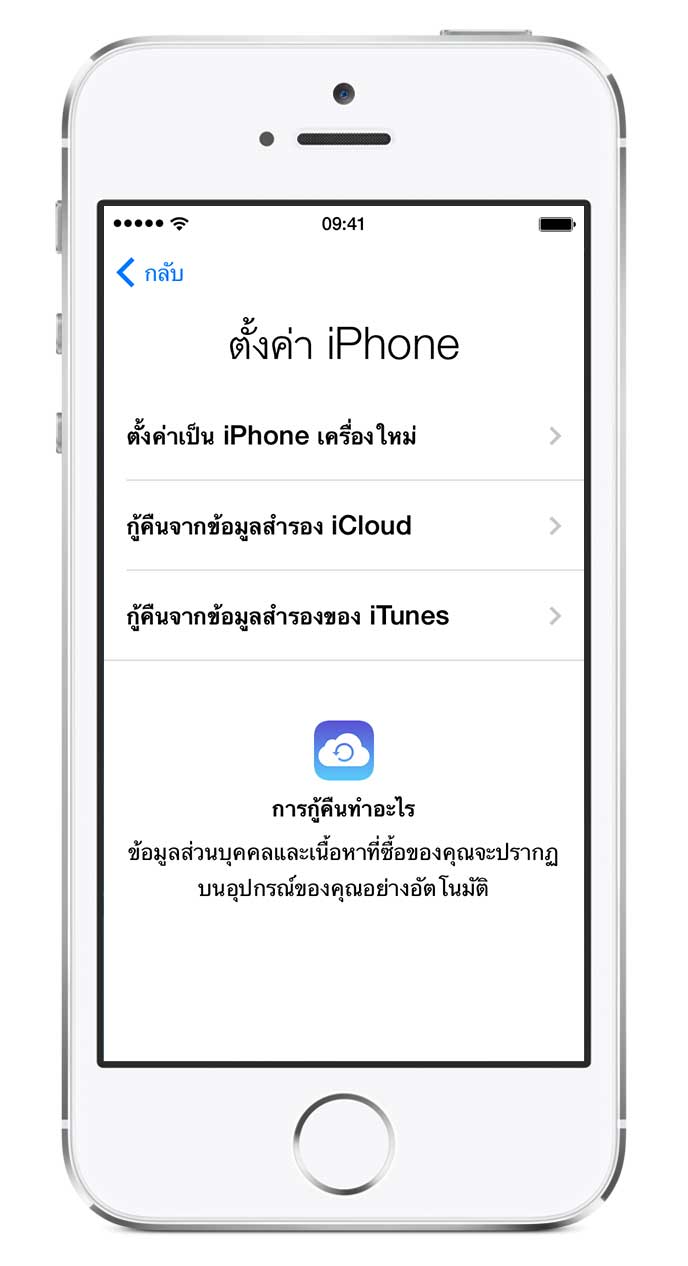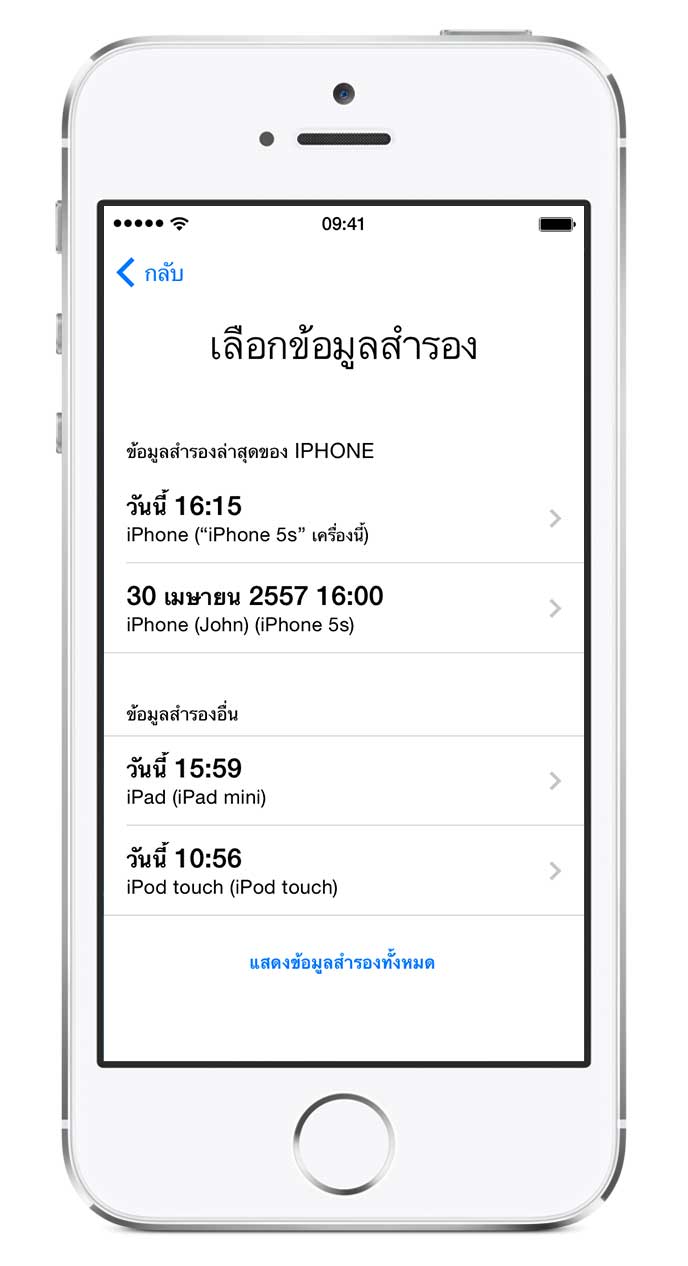เวลาซื้อ iPhone, iPad หรือ iPod touch เครื่องใหม่มาสิ่งที่หลายคนต้องทำแล้วรู้สึกยุ่งยากวุ่นวายก็คงหนีไม่พ้นการย้ายข้อมูลจากเครื่องเก่ามาเครื่องใหม่นะครับ ซึ่งสามารถทำได้หลายวิธีไม่ว่าจะเป็นผ่าน iCloud หรือ iTunes
iCloud คืออะไร
ถ้ายังไม่รู้จักกับ iCloud ว่าคืออะไร และมีหน้าที่ยังไง กดดูที่ รู้จักกับ iCloud หนึ่งในบริการของ Apple
ข้อดีข้อเสียของการโอนย้ายข้อมูลผ่าน iCloud กับ iTunes
โอนย้ายข้อมูลผ่าน iCloud
ข้อดี
- ไม่มี iTunes ก็สามารถโอนย้ายข้อมูลได้
- ไม่มีคอม ก็สามารถโอนย้ายข้อมูลได้
- ทำที่ไหนก็ได้ ขอแค่มี Internet ให้ใช้งาน
- ไม่ต้องมีสาย USB ก็โอนข้อมูลได้
ข้อเสีย
- การโอนย้ายช้าถ้าความเร็ว Internet ต่ำ และข้อมูลมีขนาดใหญ่
- ไม่สามารถโอนข้อมูลจำพวก เพลง วิดีโอ หรือแอปได้
โอนย้ายข้อมูลผ่าน iTunes
ข้อดี
- ความเร็วในการถ่ายโอนข้อมูลสูง
- สามารถโอนข้อมูลได้ทุกอย่าง
- ไม่มี Internet ก็ยังถ่ายโอนข้อมูลได้
ข้อเสีย
- ไม่มีคอมโอนไม่ได้
- ต้องลง iTunes
- ต้องมีสาย USB ถึงจะโอนได้
โอนย้ายข้อมูล ผ่าน iCloud
วิธีนี้จะใช้ได้ก็ต่อเมื่อใช้งาน iOS 5 ขึ้นไปนะครับ และต้องมี Account ของ iCloud เอาไว้ด้วยถึงจะใช้งานวิธีนี้ได้ แต่ถ้าไม่มีให้ทำตามวิธี การสำรองข้อมูลหรือ Backup ผ่าน iTunes ครับ ก่อนที่เราจะทำการโอนย้ายข้อมูลผ่าน iCloud ก็ต้องสำรองข้อมูลลง iCloud ก่อน ซึ่งสามารถเก็บข้อมูลจำพวกข้อความ บัญชีอีเมล รูปภาพ โน้ต และการตั้งค่าส่วนตัวอื่นๆ ของคุณไว้ใน iCloud ได้
วิธีสำรองหรือ Backup ข้อมูลลง iCloud
1. เปิดการสำรองข้อมูลโดยไปที่ การตั้งค่า => iCloud => เนื้อที่เก็บข้อมูลและข้อมูลสำรอง
2. แตะที่ ข้อมูลสำรอง ให้เป็นสีเขียว
3. ต้องเปิดการใช้งาน Internet ไว้
4. ปรกติ iCloud จะสำรองข้อมูลให้วันละครั้ง แต่ถ้าจะสำรองข้อมูลในทันทีให้แตะที่ สำรองข้อมูลเดี๋ยวนี้
5. รอจนกว่าจะสำรองข้อมูลจนเสร็จ โดยระยะเวลาในการสำรองข้อมูลช้าเร็วขึ้นอยู่กับจำนวนข้อมูลที่มี และความเร็ว Internet ของผู้ใช้งาน
การโอนข้อมูลจาก iCloud มายังเครื่องใหม่
ก่อนที่จะย้ายข้อมูลมายังเครื่องใหม่ ถ้าเครื่องใหม่ถูกตั้งค่าต่างๆ ไปแล้วให้ไปที่ การตั้งค่า => ทั่วไป => รีเซ็ต => ลบข้อมูลและค่าติดตั้งทั้งหมด เพื่อลบข้อมูลการตั้งค่าเดิมออก จะได้เอาข้อมูลที่สำรองไว้มาใส่ในเครื่องใหม่แทนครับ
1. เมื่อเปิดเครื่องใหม่มาจะเข้าสู่หน้าตั้งค่าให้เลือกไปที่ กู้คืนจากข้อมูลสำรอง iCloud
2. เลือก ถัดไป
3. ใส่ Apple ID ของคุณที่ใช้ Login iCloud
4. เลือกข้อมูลสำรองที่สำรองจากเครื่องเก่าเอาไว้ โดยดูจากเวลาล่าสุดที่ได้ทำการสำรองไว้
5. แตะที่ กู้คืน
6. จากนั้นรอจนกว่าจะทำการโอนย้ายข้อมูลเสร็จโดยระยะเวลาจะขึ้นอยุ่กับความเร็ว Internet และขนาดของข้อมูลสำรอง
7. เมื่อโอนข้อมูลเสร็จเรียบร้อย ถ้ามีข้อมูลอื่นที่ไม่ได้อยู่ใน iCloud เช่น เพลง วิดีโอ หรือแอปต่างๆ ก็ให้เชื่อมข้อมูลกับ iTunes
โอนย้ายข้อมูล ผ่าน iTunes
วิธีนี้เหมาะสำหรับคนที่ไม่มี Account iCloud ไม่มี Internet หรือต้องการความไวในการสำรองและโอนย้ายข้อมูลนะครับ
1. ติดตั้ง iTunes เวอร์ชั่นใหม่สุด และ iOS เวอร์ชั่นใหม่สุด เพราะคุณไม่สามารถถ่ายโอนข้อมูลในเครื่องที่ต่าง iOS กันได้
3. ที่เครื่องใหม่ให้แตะที่ กู้คืนจากข้อมูลสำรอง iTunes
4. ต่อตัวเครื่องเข้ากับคอมที่มี iTunes ไว้และเป็นเครื่องเดียวกับที่สำรองข้อมูล
5. iTunes จะถามว่าจะกู้คืนข้อมูลสำรองหรือตั้งค่าใหม่ ให้เลือกข้อมูลสำรอง
6. เลือก ดำเนินการต่อ
7. รอจนกว่าแถบแสดงการทำงานจะหยุด
8. จากนั้นก็ทำการ โอนเพลง วิดีโอ และแอพ
เสร็จแล้วครับกับวิธีโอนย้ายข้อมูลจากเครื่องเก่าไปยังเครื่องใหม่ หลังจากโอนแล้วก็อย่าลืมลบข้อมูลของเครื่องเก่านะครับ